Boş pencereleri açmak için sağ elimle bastırıyorum. Görünmeyen içerik menüsünün düzeltilmesi
Bugünkü yazımda size sağ fare tuşu menüsünün yani içerik menüsünün nasıl değiştirileceğini göstermeye çalışacağım. Herhangi bir dosyada Mi shorazu natikayuchi, program sağ düğme Mishi - Bachimo içerik menüsü ve orada tanıtılan her şey değil - ihtiyacımız var. Ancak bazen bunu anlamıyorsunuz, bir dakika bekleyin, belgeleri sık sık bir klasörde düzenlediğiniz için - bağlam menüsüne “yükle ...” eklemek daha iyi olur, o dosyaya iki kez basmak gerekir.
Üç yola bakalım:
— Danimarka yolu iyi vakit geçirmek sadece tim temizlemek isteyen bağlam menüsü;
- sadece siparişi görmekle kalmaz, aynı zamanda gerekli öğeyi de menüye ekleyebilirsiniz;
- Yalnızca dosyayı içerik menüsünden temizlemek için.
İlk yol:
Sağ fare tuşu menüsünü değiştirmek için ShellExView yardımcı programına ihtiyacımız var. Neden dışarı? Her şey daha da basit: Bu yardımcı program 80Kb için önemlidir, kullanıcı için basittir ve içerik menüsünü kolayca yönetmenizi sağlar.
ShellExView ( , ) alabilirsiniz, işte böyle ingilizce, Ruslaştırabilirsin, ama biz bunu böyle çözmeye çalışacağız. Programı aldıktan sonra başlatıyoruz, önce sistemi tarıyorum, sonra Seçenekler - Uzantı Türüne Göre Filtrele'ye gidiyoruz
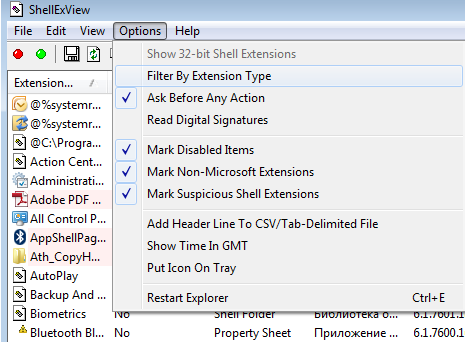
bağlam menüsünü seçin, "tamam" a basın
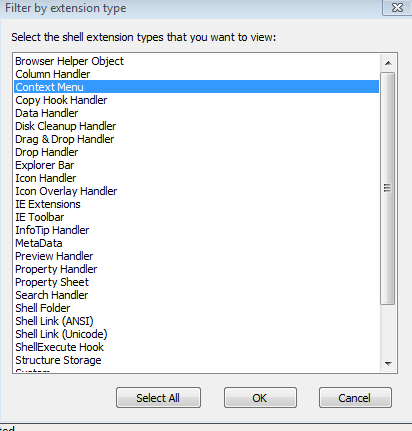 \
\
Neyi sevmediğimizi merak ediyoruz, yoga görüyoruz ve kırmızı bir bardağa basıyoruz, “chi söylüyorsun” yemeğin üzerine (ingilizce olmasına rağmen), böyle basıyorsun. Tekrar sağ fare tuşu menüsü değiştirilirse, geri dönmek isterseniz - programa geri dönün, f-Iyu ihtiyacını göreceksiniz ve yeşil kupaya basacağız.
Bağlam menüsünü değiştirmenin başka bir yolu:
Burada her şey daha basit ve menüye farenin sağ düğmesini ekleyebiliriz - buna ihtiyacınız var. Yardımcı programı edinin (başlamak için İndir kelimesine basmanız gerekir). Arşivleri paketinden çıkarın, yenisinin x86 ve x64 olmak üzere iki klasörü var, girin ve sahip olduğunuz işletim sisteminin türüne göre programı başlatın (açmayacağım programı başlatın, bir iyilik yazarsanız, başka bir klasörden başlatmanız gerekir).
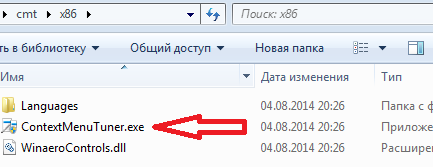
lisansı okuyoruz, sanki İngilizce anlıyormuşsunuz gibi, "Kabul Ediyorum" düğmesine basıyor
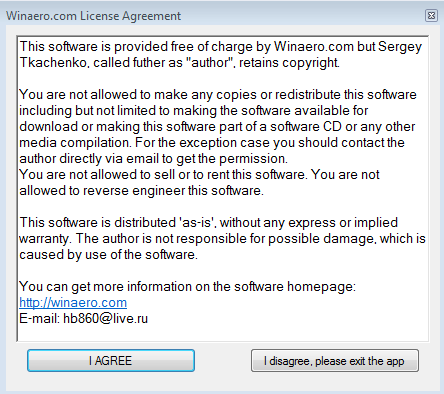
vykni için ayarları seçin, vykni için rus dilini seçin
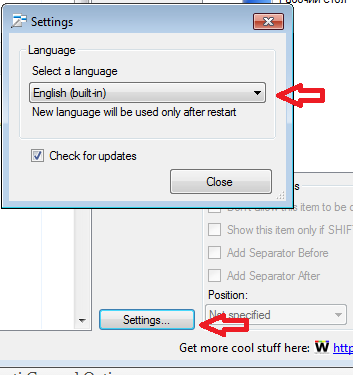
Programa giriyoruz, birdenbire Rus madenine benziyor
![]()
Sol tarafta, eğer ekleyebiliyorsanız, işlevlerin bir listesi, Sağ Taraf nereye eklenir Böylece herhangi bir dosya üzerinde farenin sağ tuşuna tıklamak istiyorsanız “öğenizi ekleyin” seçeneğini seçebilir ve bir günlük, bir program seçebilirsiniz.
Üçüncü yol:
Yardım için CCleaner mümkündür. Yani sağ tuşta menü maddesini göremiyoruz ama bu menüden maddeyi rahatlıkla görebilirsiniz. ben CCleaner evrensel, ön görünümde, içinde bilgisayarı zaman dosyalarından temizleyebilir, zavod motlohu, otomatik girişi değiştirebilir, kayıt defterini onarabilir, programları görüntüleyebilir, çeşitli eklentilerin otomatik girişini başlatabilirsiniz. Raporu okuyun -. Burada bağlam menüsünden basitçe görebilirsiniz:
1. Natyskaєmo => shukaєmo üst sekmelerde bağlam menüsü
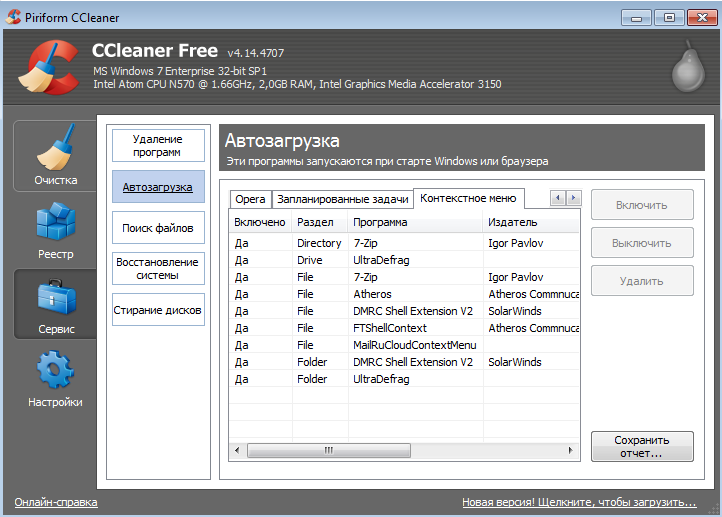
2. Sağ fare tuşu menüsünden açmak istediklerinizi listeden seçin => basın saatdevre dışı bırakmak(Bir görselde sıkıştırabilirsiniz, ancak kilidi alırsanız doğru yöne çevirmek kolay olacaktır ve bu yüzden bir kerede kapattılar, sonra içeri girdiler ve açtılar).
Yak bachite Ccleaner zengin basit ve gerekli, her şey değişti bağlam menüsü.
İşte bu, sağ fare düğmesinin menüsünü değiştirmenin üç yolunu inceledik. sana bol şans 🙂
Pratsezdatn bizim için pristroїv. Arıza, arıza durumunda, fakhivtsiv'i aramanıza gerek yok, hizmetleri için yüksek fiyatlar için bir saat ödeme yapın. Bagato kısa, af bağımsız olarak düzeltilebilir. Bu tür arızalardan önce, fare düğmesinin doğru olması ve bağlam menüsünü açmaması durumunda af görülebilir. Böyle bir vipadkahta nasıl tamir edilir?
Başın arkasında, çalışmanın neden bozulduğunu, bağlamın neden işe yaramadığını açıklayın. pencere menüsü 10. İşte bazı olası nedenler:
- kayıt defterinin eski dosyalarla istilası;
- bağlam menüsünde yer alan programların varlığı, çalışmaları kararsız.
Farenin sağ tuşu ile bağlam menüsünü açarsanız, vipadkas'ta nasıl çalışılacağına, durumun nasıl değiştirileceğine bakalım.
Kayıt defteri eski dosyalarla dolu olduğundan bağlam menüsü sağ tıklatılmadığından, örneğin Glary Utilities gibi bir yardımcı programla temizlenmesi önerilir. göz kamaştırıcı yardımcı programlar ince çivilenmiş PC verimliliğini artırmak. Ek yazma için, sistemin, kayıt defterindeki girişlerin, uzun süredir güncel olmayan, işletimsel belleği optimize eden, otomatik yüklemeyi onaran, belleği ve diğer işlevleri optimize eden, bilgisayarın iyi çalışması için düzelten gereksiz dosyaları görebilirsiniz. Glary Utilities'i indirmek ücretsizdir.
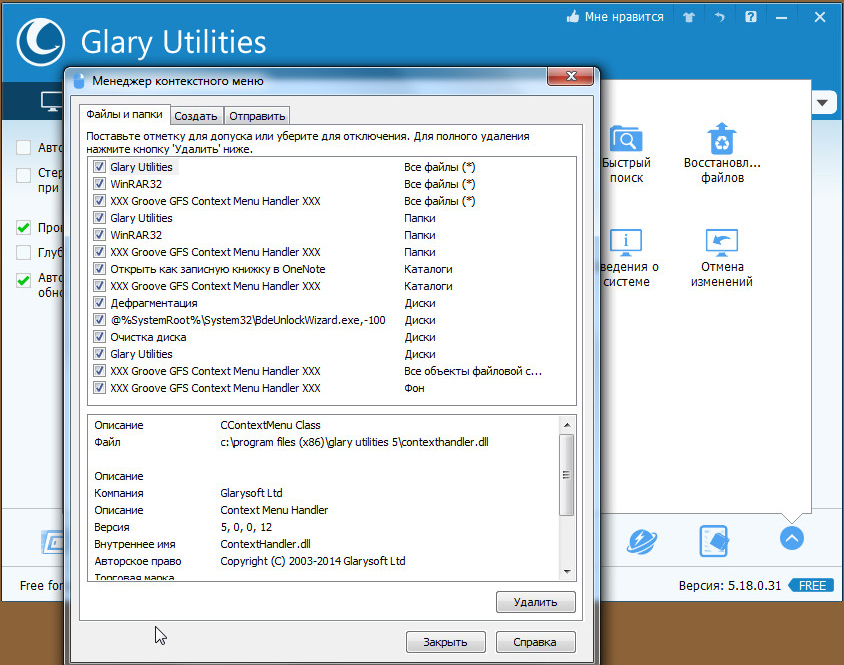
Yamayı bıraktıktan sonra ekinizi temizleyin gerekli olmayan dosyalar ek yardımcı program için, aynı belirteç zbіlshivshi svidkodіyu computer'yutera ile kayıt defterini temizleyin.
Af asılmasının düzeltilmesi
Yani bir dosyada RMB'ye basıldığında, masaüstündeki içerik menüsünde klasör çalışmıyor, bilgisayar donuyor, tuş komutlara yanıt vermiyor, iki şekilde kapatabilirsiniz, uğruna, birini rahatsız ediyor bir tarafından. İlk adım, bunlardan herhangi birine geçmek, yöneticinin haklarının annesi için gereklidir. Kayıt defteri ile pratik yapmanız gerekecek, o zaman sizi koruyacağız, yanlış işlemler durumunda sistem düzeltilebilir. Bu nedenle, sorun giderme sürecine geçerek, sistem için yönetimsel olmayan bir ilham noktası oluşturun, önce kontrol edin.
“Sağır” telefonu kapatıyor, sesleniyor, sesler çıkarıyor, kararsız bir program çalışıyor, takılı kalmış bir program içerik menüsünden bilinmeyen bir kaynağı belirtmesini istiyor.
İlk yol
Kesikleri sırayla sayın:
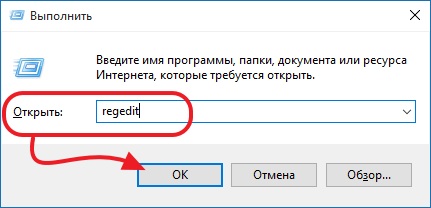
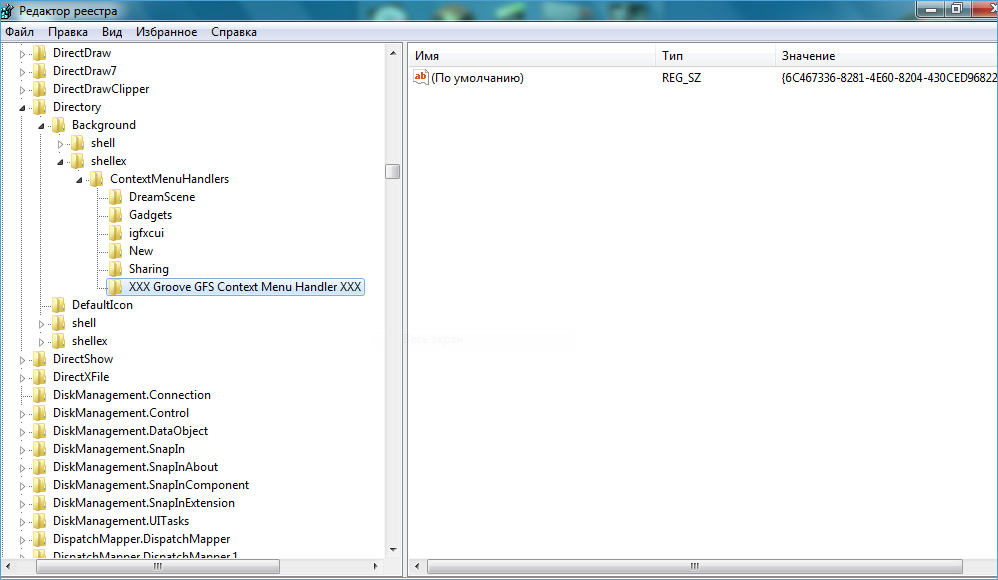
- Daha önce gördüğünüz programların varlığı için listeyi tersine çevirin.
- Listede bir program varsa, gördüyseniz kayıttan temizleyin. Herhangi bir dağıtımdan önce, kaydın yenilenmesi gerektiğinde saklanmak üzere arşivlenmiş bir kopyasının yapılması tavsiye edilir.
Diğer yol
Algoritma başka bir şekilde, Windows 10 içerik menüsüne sahip değilseniz, gelecektir.
- Önceki yöntemin 1-2. paragraflarında açıklandığı gibi kayıt defteri düzenleyicisini açın.
- Lütfen HKEY_CLASSES_ROOT'u kontrol edin,
- Yenisine "name_programm.exe", "name_programm.dll" gibi adlarla güncellemenin bir kopyasını verin. Deriyi çevirin, LMB'yi “komut” pidrozdiline kadar itin. Bıyık pіdrozdіli vіdkrivatisya olabilir. Görünmese de, pencerenin sağ tarafında NoOpenWith parametresinin varlığı görünür. Böyle bir parametre yoktur - yoga oluşturmak için. Aşağıdakilere göz atın:
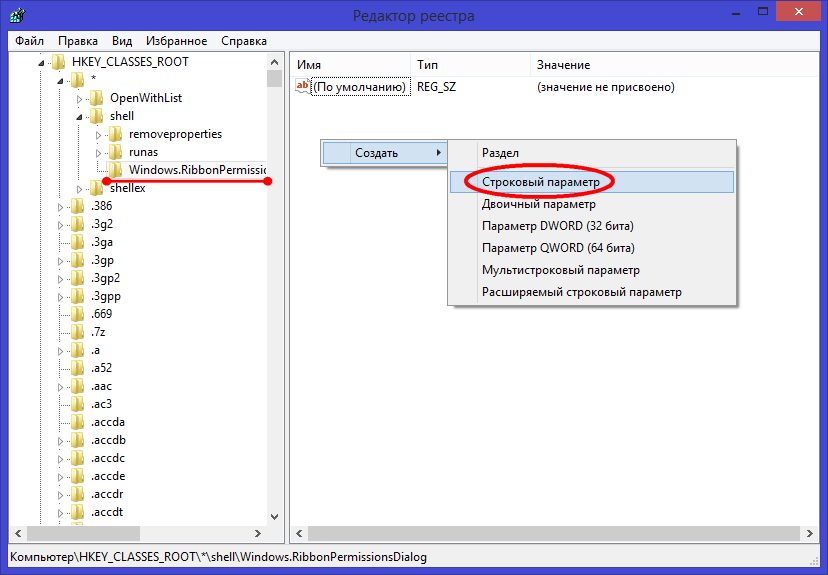
- Biliyorsanız, "komut" ekleyin, LMB'ye tıklayın, "(Kilitleme için)" parametresinin sağ tarafının varlığını tersine çevirin. Parametreler, bir bilgisayarın sahip olduğu daha düşük bir kaynağa ek olarak reçetelere sahip olabilir.
- Parametre mevcut kaynağa gönderilirse, kaynağın adını temel alan programın tamamını görebilirsiniz. İlham almak için toplantıya gitmeden önce bir arşiv kopyası oluşturmayı unutmayın. Görüyorsunuz, RMB bölümünün adına tıklayın, ardından "Vidality" - "So" tuşlarına basın.
Bağlam menüsünü kullanmanın iki yolu açıldıktan sonra, RMB bir dosyaya tıkladığında PC artık donmayacaktır.
Bazen çeşitli sayısal programların yüklenmesinden ve sistemdeki büyük iyileştirmelerden sonra gelen resmin resmini çekebilirsiniz. Yakoy kısayolunda veya ücretsiz dizinde veya çalışma tablosunda farenin sağ düğmesine bastığınızda, pardon explorer.exe'yi fark edeceksiniz ve klasör, belki kısa bir süre için, tüm kısayolları kapatır. çalışma masası.
Neden düzeltilmesi gerekiyor?
Explorer.exe, işletim sisteminde bachite ettiğinizden ve etkileşimde bulunduğunuzdan daha fazlası olduğu için tanınır. Vіn keruє grafik arayüzü koristuvachа, vіdobrazhaє aktif zavdannya, sistem keruvannya dosyaları aracılığıyla Windows işletim sistemi arayüzünü gerçek kılan zavdanatâtâ programlarına izin verir. Windows, hangi nedenle başarısız olursa olsun, bu işlemi otomatik olarak yeniden başlatmayı deneyecektir. Vinikla affı sonuçtur yanlış kirpiklerçatışma sistemleri yüklü programlar cym işlemi ile.
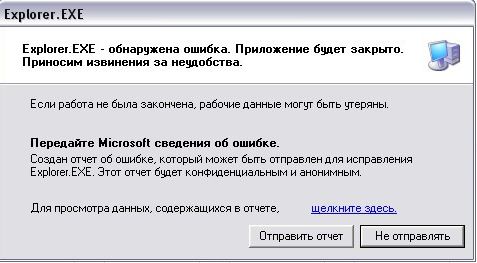
Aksaklık ortaya çıkmadan önce bilgisayarda hangi değişikliklerin yapıldığını tahmin etmeye çalışın: ne geri yüklendi, ne güncellendi, ne düzeltildi. Vidaliteyi dene dinlenme değişikliği veya mümkünse erken noktaya gelin. Ale, en kısa zamanda shlyakh:
Sorunu çözmek için küçük bir programa ihtiyacımız var.
Bu yöntem size herhangi bir şekilde yardımcı olmadıysa, buna düşmeyin, başka yollar da var. Şimdi resmi siteden ücretsiz olarak indirilebilen ShellExView yardımcı programına ihtiyacımız var. Programı çalıştırın ve gidelim:
1) Tür sütunundan sonra sıralama (sütun adındaki ayıyı tıklayın). Girişe tıklamanız gerekiyor, de Type = Context Menu (Bağlam menüsü) ve Dosya Uzantıları sütununda bir zirochka var
2) Microsoft'a ait olmayan bir uzantı kullanarak girişleri ada göre ekleyin. Farenin sağ tuşuyla Vimknennya vykonuetsya clats - Seçili Öğeleri Devre Dışı Bırak veya F7 tuşu.
Daha fazla pidozranın düştüğü sessiz genişlemeyi genişletebilirsiniz. En İyi CmdLineExt.dll
3) Kaydı kapatın, kaşifin robotunu çevirin
Bence sorun "kaynaklara erişimi güvence altına alan kabuğu genişletmek" idi.
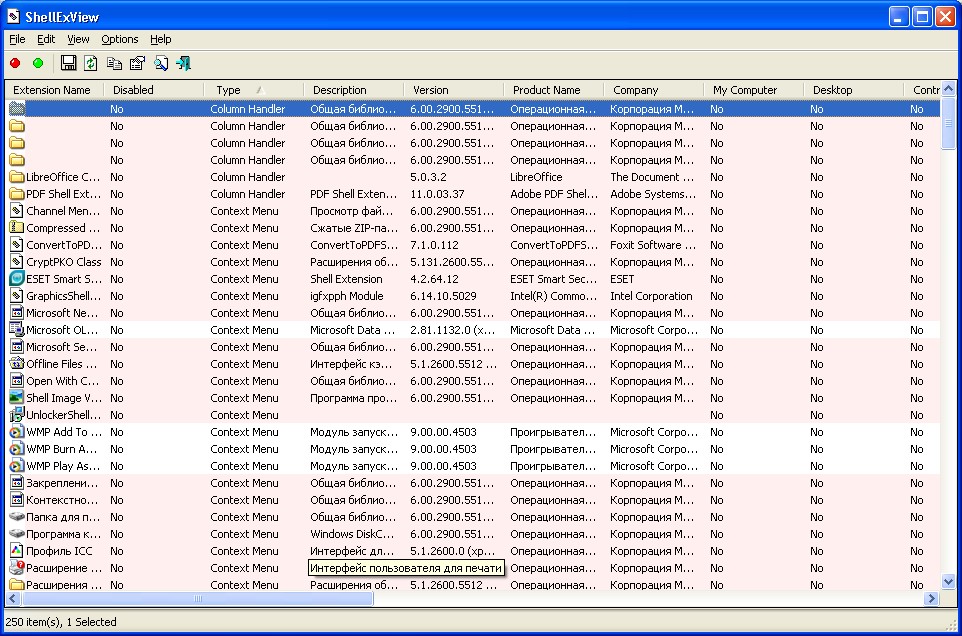
Gösterilen yöntemin yanı sıra yenileme yardımcı programını deneyebilirsiniz.
içinde Komut satırı(Win + R - cmd - OK) sfc /scannow yazın ve Enter'a basın.
Ben spodіvayus, uğruna sizin lehinize oldu. Yorum yazın, arkadaşlarınızla paylaşın ve yeni makalelere abone olun (abonelik formu zliva'dır)
Wimogi.
Vikonannya zaznachenih için statti dіy'de yerel yönetici haklarının annesinin bilgisayarında gereklidir.
Makale Windows 2000/XP/Vista için takıldı
Bilgisayarın kayıt defteri ile çalışırken daha saygılı olun ki deyak zmini onu sistemin en üstüne çıkarabilsin.
Bilgi
Klasör veya dosya üzerinde farenin sağ tuşuna basıldığında bilgisayar bir saat donabilir. Bazen onu tamamen kapatmak gerekebilir, bu yüzden "sıkıca" hareket ettirin. Çalışmayan bir program veya kaynak kullanmaya çalışırsanız, program kararlı değilse veya program askıda kalırsa, içerik menüsünün öğesi veya öğesi aracılığıyla çağırabilirsiniz. Sorunu çözmenin iki yolu var, biz vikonati suçunu öneriyoruz.
Klasör veya dosya üzerinde farenin sağ tuşuna basarak bilgisayarı kapatın.
Yöntem numarası 1.
Vikonati";
regedit ve "Tamam" düğmesine basın;
BağlamMenuİşleyiciler";
HKEY_CLASSES_ROOT\ *\shellex\ ContextMenuHandlers
4. Razgornіt pіdrozdіl " BağlamMenuİşleyiciler" "+" simgesine tıklayarak;
5. Program listesinde neyin olmadığını merak etmek önemlidir, çünkü zaten uzun zamandır gördünüz, ters çevirin, programa atanan tüm programların kararlı bir şekilde çalıştığını ve takılmadığını;
6. Böyle bir program biliniyorsa, indirilen dosyalar üzerinde fareye sağ tıklayın ve menü öğesini seçin " görsellik";
7. Para çekme onayı istemek için "Evet" düğmesine basın;
Yöntem numarası 2. 1. "Başlat" menüsünden " Vikonati";
2. "Vidkriti" alanına komutu yazın regedit ve "Tamam" düğmesine basın;
3. "Kayıt düzenleyicisi" bölümünde, listenin sol tarafında, kayıt defteri bölümünün tanımını sırayla alt bölüme genişletin " Uygulamalar";
HKEY_CLASSES_ROOT\ Uygulamalar
4. Razgornіt pіdrozdіl " Uygulamalar" "+" simgesine tıklayarak;
5. "name_programm.dll" ve "name_programm.exe" türünde bir çok güncellemeye benziyor;
6. Beslemeler üzerinde farenin sol tuşuna tıklayın:
- Bölüm açılmamışsa ("+" işareti veya oklar yoksa), pencerenin sağ tarafında " parametresi olabilir. HayırOpenWith Değilse, o zaman yoga yapın. Bir sonraki adımı kimin için vikona etmeniz gerekiyor:
6.1. Programın adı ile indirme üzerine farenin sağ tuşu ile tıklayın;
6.2. Menü öğesini seçin " Oluşturmak"ve listeden bir öğe seçin" sıra parametresi";
6.3. isim yeni parametre HayırOpenWith;
6.4. Parametre değerini boş bırakın;
Yakshcho rozdіl rozkriti olabilir, rozgornі yogo p_drozdіlu'ya " emretmek";
7. Beslemede farenin sol tuşuna tıklayın " emretmek"ve pencerenin sağ tarafında parametreyi bulabilirsiniz" (kilitleme için)";
8. Şu anlama bakın, ana programa ve bir kaynağa giden yollar için reçeteler olabilir;
9. Bilinmeyen bir program veya kaynak için kullanılan bir kayıt biliyorsanız, programın adına göre tüm bölümü silin.
Örneğin.
name_programm.exe\shell\open\komut veya name_programm.exe\shell\read\komut
10. Programların adları ile indirmeler üzerinde uzaktan fareye sağ tıklayın ve menü öğesini seçin " görsellik";
11. Para çekme onayı istemek için "Evet" düğmesine basın;
Bagaty'nin ameliyata ihtiyacı var Windows sistemi, ve çoğumuz niy üzerinde çalışıyoruz. Ale deyakі nepostіynі PC - veya yakın zamanda Windows'a geçenler - genellikle Microsoft işletim sistemini kullanıyormuş gibi deyakі basit konuşma hakkında bilgi aramalarında başıboş kalırlar. Bu unsurlardan biri grafik öğesi"Windows bağlam menüsü" veya "sağ fare düğmesi menüsü" olarak adlandırılır.
Bugün size yalnızca Windows ile etkileşimin bu görünmez öğesinden değil, aynı zamanda üçüncü taraf eki içerik menüsüne coristuvac öğesini eklemenizi sağlayan .
Otzhe, Windows bağlam menüsü nedir?
Basit bir deyişle, ekranın gezinme alanında sağ fare düğmesine basıldığında ana menü belirir (“sağ fare düğmesi menüsünün adı”). Bağlam menüsüne erişim, klasörlerde, görev çubuğunda, web tarayıcılarında ve grafik arayüzün diğer alanlarında yapılabilir. Bağlam menüsü özel değil Windows özellikleri böylece yogayı Mac OS X veya Linux dahil diğer işletim sistemlerinde çalıştırabilirsiniz.
Hakkında konuşmak eski moda Windows'un içerik menüsü neredeyse aynı görünüyor - ortada başka öğe yok. Örneğin, aşağıdaki ekran görüntüsü, masaüstünde farenin sağ düğmesine basıldığında, diyelim ki, ayarlamak için görünen bağlam menüsünü göstermektedir. arka plan görüntüsü"Kişiselleştirme" penceresinde çalışma stili.
“Görünüm”, “Sırala”, “Kopyala”, “Yapıştır”, “Yeniden Adlandır”, “Güç” gibi kendi öğelerinizi silmek için bağlam menüsünü arayın. Deyakі menü öğeleri bağlama dayalıdır. Başka bir deyişle, alanlardan birinde işletim sistemi bağlam menüsü bir öğe içerebilir ve diğerinde - diğerleri. Örneğin menü, günün panelinde farenin sağ tuşu ile birleşiyormuş gibi, aşağıdaki ekran görüntüsünde de görebileceğiniz gibi menüden aynı sırayla diğer öğeleri de ekleyebilirsiniz.
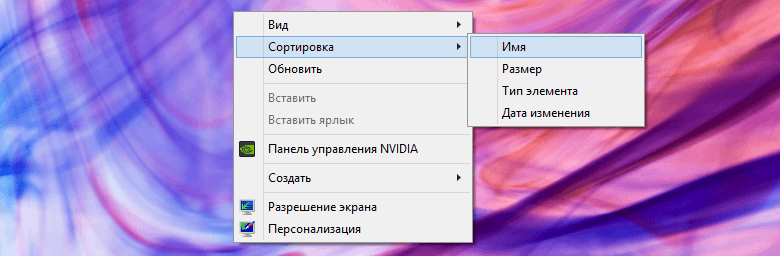
Bu, bir baba üzerinde fareye sağ tıkladığınızda görünen bağlam menüsünün başka bir basit örneğidir:
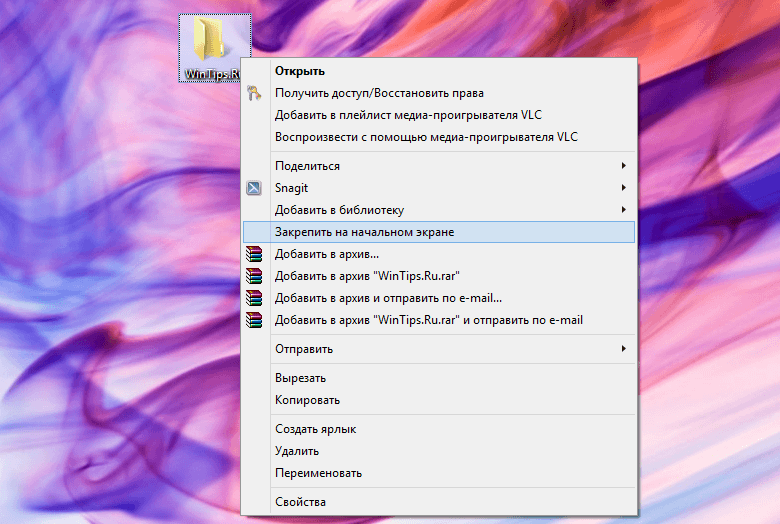
Şimdi, Windows'ta içerik menüsünün ne olduğunu ve nasıl çalıştığını biliyorsanız, buna daha yakından bakalım. masrafsız ek, böylece menüyü kolayca özelleştirebilirsiniz.
Windows 7, Windows 8 ve Windows 8.1'deki "sağ fare düğmesi menüsünde" coristuvacha öğelerini eklemenize izin veren taşınabilir bir eklenti, yazarı olan önde gelen bir perakendeci olan Sergiy Tkachenko (WinAero) tarafından genişletildi. dahil olmak üzere anonim kahverengi araçlar. Program bu anlamda daha uygundur, içerik menüsüne öğe ekleme sürecinin tamamı kaç kez basılacağını gösterecektir.
Schob rozpochat, programı çalıştır. Context Menu Tuner arayüzü iki farklı panelden oluşur - soldaki desteklenen komutların listesi ve haklar alanlardan oluşur Windows Gezgini. Komut eklemek için sol panelden bir tanesini seçmeniz ve ardından sağ paneldeki çanta elemanını seçtikten sonra "Ekle" butonuna basmanız gerekmektedir. Komutları görmek için tahmin edilmesi kolay olduğu için "Vidalite" butonu gösterilmektedir.
Programın ek işlevleri, bir sonraki menü öğesine perakendeci eklemenize olanak tanır. Ek olarak, birkaç ek seçenek var.
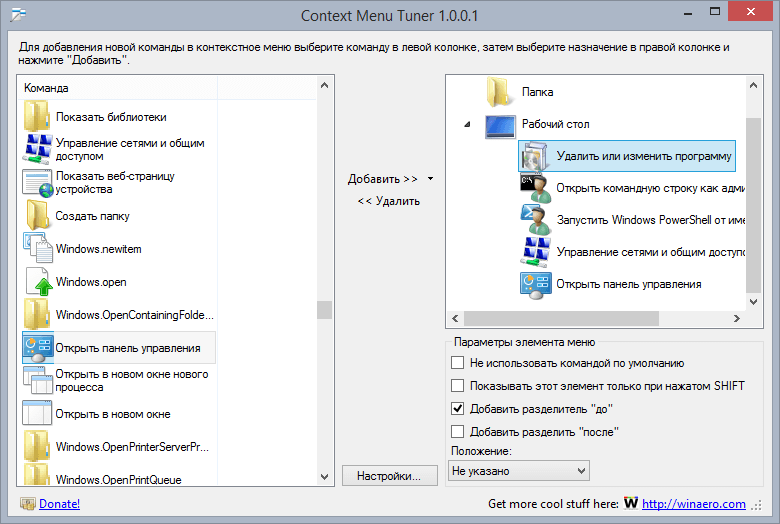
Programın bir diğer özelliği de bu binadaki dosyaların şarkı türleri için komutlar eklemesidir. "Dosya tipi seç" penceresini açarak programın ana penceresindeki "Ekle -> Belirtilen dosya tipine ekle" butonuna tıklayarak kullanabilir ve dosya uzantılarının sayısını değiştirebilirsiniz. Liste uzundur, bu nedenle belirli dosya türünü bilmeniz gerekiyorsa, bir dizi şaka kullanın.
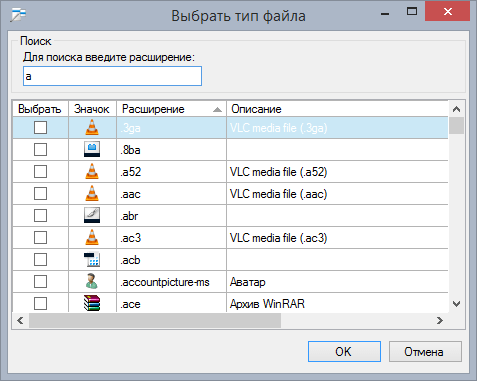
Aşağıdaki ekran görüntüsü, yardım için Bağlam Menüsü Ayarlayıcısını değiştirdiğim için bağlam menümü gösteriyor:
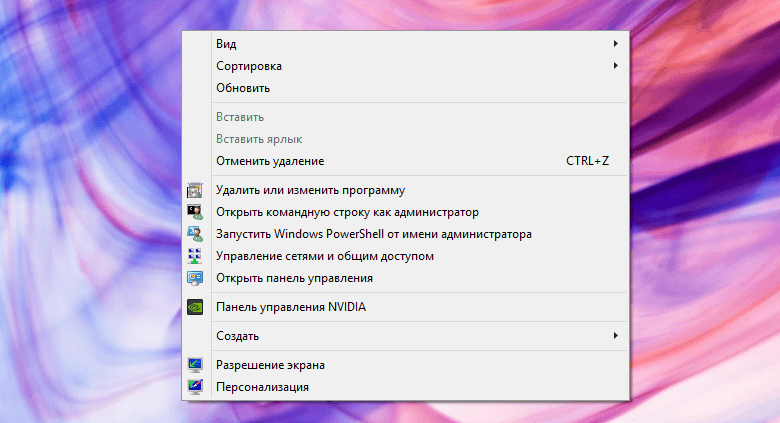
Her şey kimin üzerine. Artık Windows bağlam menüsünün ne olduğunu biliyorsunuz ve düzenleme için kolay bir çözüm biliyorsunuz.
İyi günler!
